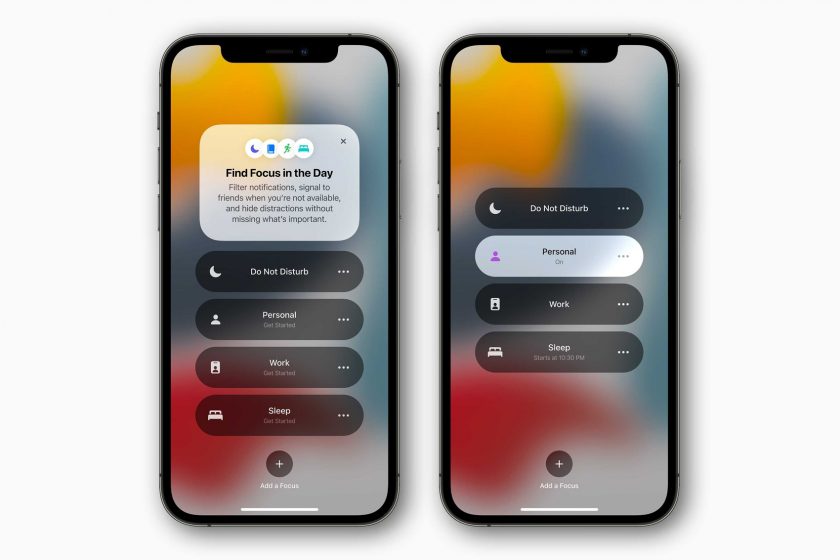یکی از برترین ویژگیهای iPadOS 15 ،iOS 15 و macOS Monterey “حالت فوکوس (Focus)” میباشد. به طور کلی، حالت فوکوس نسخه بهودیافته و شخصیسای شده از “حالت مزاحم نشوید” موجود در دستگاههای اپل میباشد که از طریق فهرست مشابهی در سیستم عاملهای iPadOS، iOS و macOS قابل دسترسی است. اما در نظر داشته باشید که حالتهای فوکوس قابلیتهای شخصیسازی بسیاری را در اختیار کاربران قرار میدهند. به عنوان مثال شما میتوانید حتی در صورت غیر فعالسازی لرزش اعلانها نیز از گزینهای به منظور ایجاد محرکهای بسیار ضعیف بهرهمند شوید.
به منظور شخصیسازی حالت فوکوس، وارد “تنظیمات/Settings” > “فوکوس/Focus” شوید، روی علامت مثبت به منظور ایجاد حالت فوکوس جدید ضربه بزنید. همچنین شما از طریق این بخش میتوانید حالتهای فوکوس موجود را نیز ویرایش کنید. اپل در شروع حالتهای فوکوس مختلفی از جمله شخصی، کار، تناسب اندام، بازی، خواندن و موارد دیگر را در اختیار کاربران قرار میدهد. البته شما به منظور استفاده از حالت فوکوس به گزینههای پیشنهادی اپل محدود نخواهید بود. گرچه برخی از حالتهای پیشفرض (مانند رانندگی، تناسب اندام، بازی) قابلیتهای اضافیای را ارائه میدهند که شما در حالت شخصیسازی به آنها دسترسی ندارید. به عنوان مثال، “حالت تناسب اندام” اپل زمانی که شما اپلیکیشن Fitness Plus را در اپلواچ خود اجرا کنید، به طور خودکار فعال میشود. این درحالی است که اتصال یک کنترلر بیسیم به آیفونتان را نیز سبب فعالسازی حالت بازی خواهد شد. با انتخاب گزینه “شخصیسازی / Custom” میتوانید حالت فوکوس سفارشی ایجاد کنید که امکان انتخاب نام، آیکون و رنگ مربوط به حالت مورد بحث را نیز در اختیارتان قرار میدهد.

انتخاب مخاطبان مجاز هنگام فعالسازی حالت فوکوس 
انتخاب اپلیکیشنهایی که در حالت فوکوس میتوانند اعلان ارسال کنند
در مرحله بعدی از شما درخواست میشود مخاطبانی را که در حالت فوکوس میتوانند به شما پیام ارسال کنند، انتخاب کنید – مشابه قابلیت مزاحم نشوید. در صفحه زیر نیز از شما خواسته خواهد شد اپلیکیشنهایی را که در حالت فوکوس امکان نمایش اعلان را دارند، انتخاب کنید. به عنوان مثال زمانی که شما در حالت فوکوس کاری هستنید، ممکن است بخواهید تنها به اعلانهای ایمیل و برنامه Slack دسترسی داشته باشید. سرانجام اپل از شما میپرسد آیا میخواهید “اعلانهای وابسته به زمان / Time Sensitive Notifications” را دریافت کنید؟ – اعلانهای وابسته به زمان نسخه جدیدی از اعلانهای بسیار مهم (extra-important) میباشد که اپلیکیشنها بدون تأخیر زمانی قادر به ارسال آن هستند.

منوی اصلی حالت فوکوس 
اجازه دسترسی به اعلانهای وابسته به زمان
پس از اتمام شخصی سازی حالت فوکوس، حالت سفارشی شما در منوی تنظیمات حالت فوکوس نمایش داده خواهد شد. در اینجا امکان پیکربندی موارد دیگری نیز فراهم شده است. همچنین شما میتوانید از طریق منوی تنظیمات وارد بخش فوکوس شده و هرکدام از حالتها را ویرایش کنید. منوی حالت فوکوس به شما امکان میدهد تصمیم بگیرید که در زمان فعالسازی حالت فوکوس و بیصدا بودن پیامها اعلانهای کدامیک از مخاطبانتان را مشاهده کنید. در نظر داشته باشید که تنها اپلیکیشنی که در حال حاضر از این قابلیت پشتیبانی میکند پیامرسان اپل (Apple’s Messages) میباشد. همچنین هنگام فعالسازی حالت فوکوس امکان مخفیسازی برخی از منویهای صفحه اصلی نیز فراهم شده است. کتابخانه برنامه iOS 15 و توانایی ایجاد نسخههای گوناگون از آیکون اپلیکیشنها، امکان شخصیسازی بیظیری را برای کاربران به ارمغان میآورد. منوی صفحه قفل نیز امکان نمایش یا مخفیسازی اعلانهای خاموش شده و کاهش نور صفحه قفل هنگام فعالسازی حالت فوکوس را ارائه میدهد.

اپل دو روش برای فعالسازی حالت فوکوس در iOS 15 ارائه میدهد:
- میتوانید آنرا به صورت دستی ار منوی مرکز کنترل انتخاب کنید.
- از طریق تنظیمات موجود در حالت فوکوس آنرا به صورت خودکار برنامهریزی کنید.
سادهترین گزینه “فعالسازی هوشمند” است که سبب میشود دستگاهتان به صورت خودکار حالت فوکوس را تغییر دهد. همچنین میتوانید از طریق کنترل دستی حالت فوکوس را برای زمانها یا مکانهایی خاص یا هنگامی که از یک اپلیکیشن به خصوص استفاده میکنید، فعالسازی کنید.